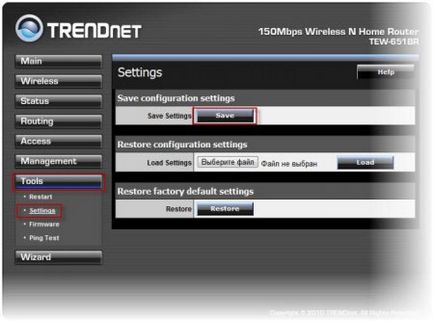Útmutató a router beállításánál TRENDNET TEW-651br - Saturn-line - Eljött a mi időnk
Útmutató a router beállításánál TRENDNET TEW-651BR


1. Alapértelmezésben bejelentkezés admin, jelszó: admin.
2. A fuvarozóknak-állítók, módosítani kell a beállításokat a jelszót a soros nyomtatott szám a doboz (S / N). Ha költöztetést is ajánlott használni, mint egy jelszót a router és a wi - fi S / N (sorozatszám).
3. visszaállítása router beállításokat a gomb megnyomásával és a reset gombot a hátlapon a router 10 másodpercig.
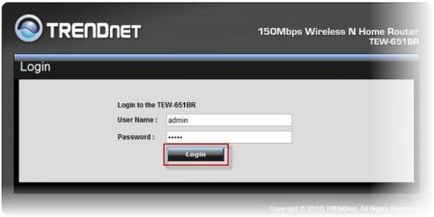
Módosítsa az alapértelmezett jelszót.
Biztonsági okokból javasoljuk, hogy változtassa meg az alapértelmezett jelszót.
Alapértelmezett: Felhasználónév admin, jelszó: admin.
A fuvarozóknak-állítók, módosítani kell a beállításokat a jelszót a soros nyomtatott szám a doboz (S / N). Amikor a vándorlás használata ajánlott a jelszót, hogy a router és a Wi-Fi S / N (sorozatszám).
A router interface szükséges, hogy bekerüljenek a Fő lapon Password menü.
Az Új jelszó mezőbe írja be az új jelszót.
A Jelszó megerősítése Ismételje meg az új jelszót.
Ismételjük meg a műveletet a felhasználó jelszavát.
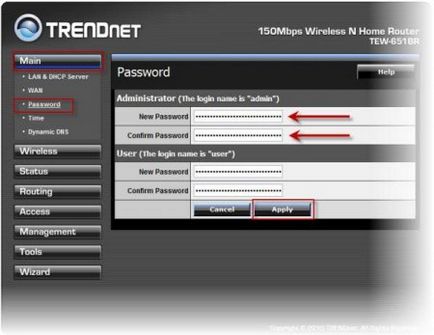
Ezután kattintson az Apply gombra.
Wi-Fi útválasztó beállításait.
Az interfész a router ki kell választania egy lapra a bal oldalon «Wireless», a megjelenő listában válassza «Basic».
Tegye a következő paraméterek szerint:
1. opció «Wireless»: pontozás «Enabled»
2. Field «SSID»: írja be a nevét a vezeték nélküli hálózathoz. Az érték ezen a területen nem lehet megváltoztatni.
3. Kattintson az alábbi gombra «Apply»
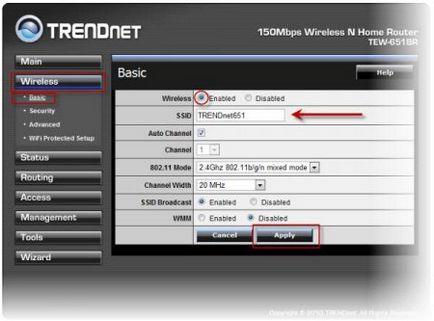
A bal oldali menüben válassza «Biztonság» és állítsa be a paramétereket:
1. A hitelesítés típusa: WPA
2. PSK / EAP: PSK
3. Titkosítás típusa: TKIP
4. Jelmondat: meg kell adni minden olyan számsorozat, 8 és 63. Azt is meg kell emlékezni, hogy megadhatja őket, amikor csatlakozik a hálózathoz. Javasoljuk, hogy használja, mint a kulcs
5. Az eszköz sorozatszáma (feltüntetett a doboz, formájában S / N ########).
6. Megerősített Jelszó: Ismételje meg az előző lépést.
7. Kattintson az alábbi gombra «Apply».
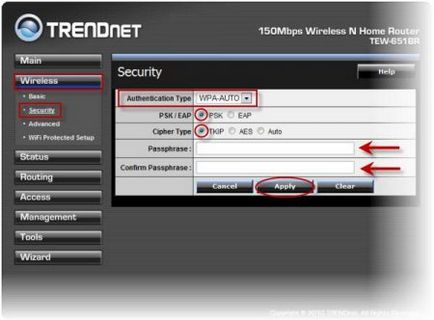
Beállítása egy Internet kapcsolat.
Az interfész a router ki kell választania egy lapra a bal oldalon «Fő», a megjelenő listában válassza «WAN».
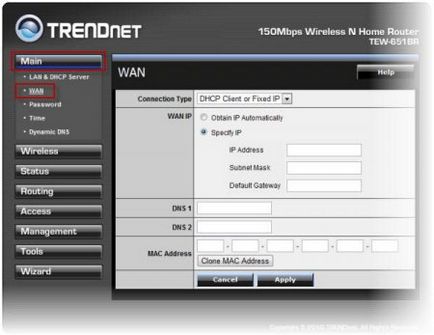
Beállítása PPPoE kapcsolatot.
1. Csatlakozás típusa: PPPoE (vagy orosz PPPoE (Dual Access))
2. Felhasználó név: felhasználónevét a szerződésből
3. Jelszó: jelszó a szerződés
4. Jelszó újra: Jelszó ismétlés
5. Auto-reconnect - beállítási módban kapcsolat «Always-on» egy állandó kapcsolat.
6. MTU: 1472
7. Mentse a beállításokat kattintva «Apply».
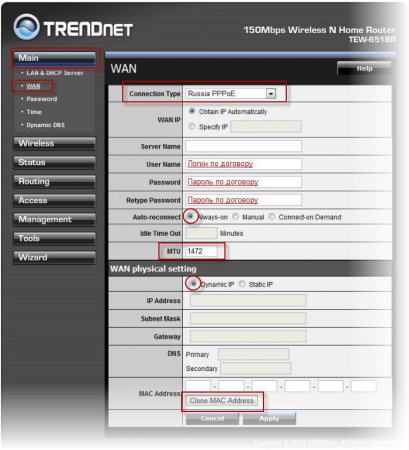
1. Csatlakozás típusa: PPTP
2. Tegye a pont szemben a dinamikus IP
3. Nyomja meg a gombot «Clone MAC Address»
4. Szerver IP / Név: ppp.lan
5. PPTP fiók: a felhasználónevét a szerződésből
6. PPTP jelszó: jelszó a szerződésből
7. Retype PPTP jelszó: A jelszó a szerződésből
8. Auto-reconnect: Always-on
9. MTU: 1372
10. Mentse el a beállításokat, kattintson «Apply».
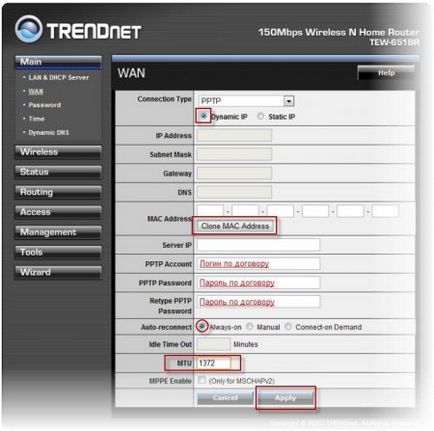
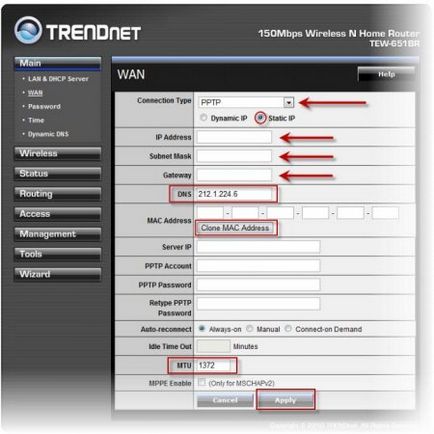
1. Csatlakozás típusa: DHCP Client vagy fix IP-
2. Tegye a pont szemben be az IP automatikus
3. DNS 1: 91.200.216.2
4. DNS 2: 91.200.216.7
5. Nyomja meg a gombot «Clone MAC Address»
6. A beállítások mentése gombra kattintva «Apply».
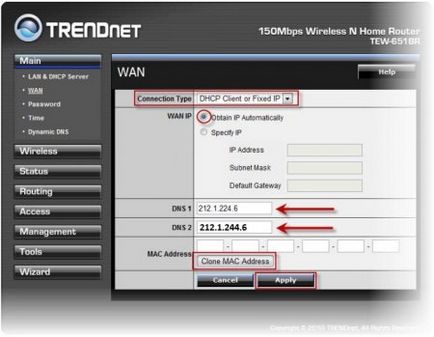
Mentése / visszaállítása router beállításait.
A beállítás után, ajánlott, hogy megmentse őket, hogy ha problémák merülnek fel, akkor lehet visszaállítani. Ehhez nyissa meg az Eszközök lapon a Beállítások menüben.
- Hogy mentse az aktuális beállításokat, a router kell kattintani a Mentés gombra. A konfigurációs fájl mentésre kerül a megadott helyre a merevlemezen.
- Helyreállítani a konfigurációs beállításokat egy fájlba, a gomb megnyomásával válassza ki a fájlt, adja meg a fájl elérési útvonalát a beállításokat, majd kattintson a Betöltés gombra.
Figyelem! A Visszaállítás gombra kattintva visszaállítja a gyári beállításokat!